Passo 1 – Preparação
Antes de iniciar o trilho, reúna todas as ferramentas de medição que possa precisar. As informações do trilho especificarão que ferramentas são necessárias.
Se já tiver descarregado o trilho, não é necessária ligação à Internet fora da sala de aula.
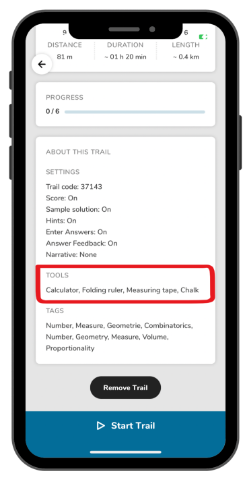
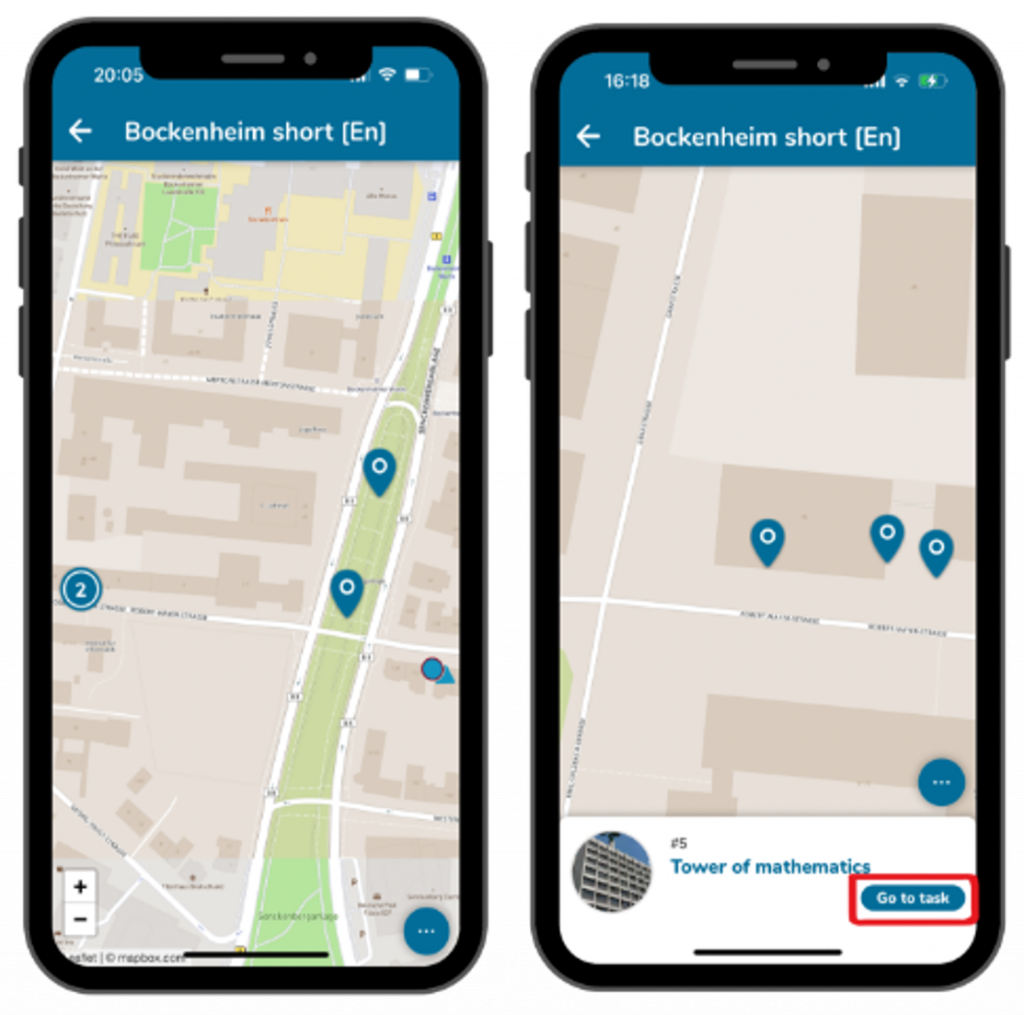
Passo 2 – Navegue até a primeira tarefa
Independentemente de ter escolhido uma tarefa inicial da lista ou diretamente do mapa, será apresentada a sua localização atual e a localização da tarefa.
Corra agora para a primeira tarefa, a imagem de capa irá ajudá-lo a determinar o local exato.
Clique na parte inferior do ecrã no campo azul «para a tarefa», para que possa ler a pergunta e começar a trabalhar nela.
Passo 3 – Resolva a primeira tarefa
Faça as medições necessárias e calcule a sua solução.
Insira-a no campo de resposta e clique em «Verificar» para guardá-la.
Receberá feedback sobre se a tarefa foi resolvida corretamente.
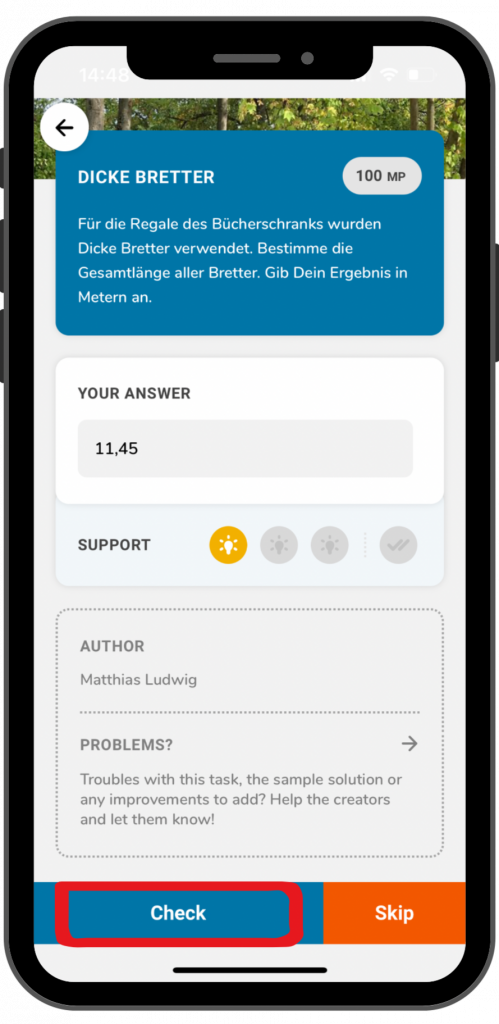
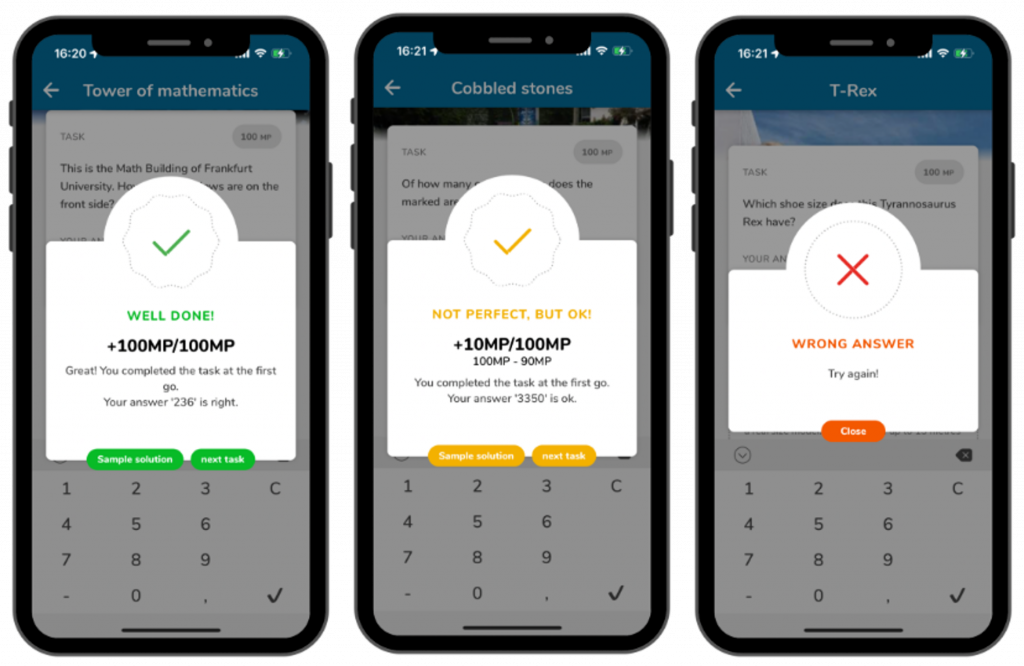
Passo 4 – Feedback
Se tiver resolvido a tarefa corretamente, será exibida uma marca verde e receberá a pontuação máxima.
Poderá receber uma marca laranja para tarefas com um intervalo de solução, por exemplo. Neste caso, a sua resposta está dentro de um intervalo satisfatório, mas poderia ser mais precisa.
Um X vermelho é exibido se a tarefa não tiver sido resolvida corretamente. Você então tem a opção de inserir uma nova solução. Se você inserir várias soluções incorretas, pontos serão deduzidos da tarefa.
Passo 5 – Ver solução de exemplo
Depois de resolver uma tarefa ou exceder as tentativas permitidas, pode ver a solução de exemplo. Para isso, clique no campo «Solução de exemplo».
Lá poderá ver, por exemplo, se existem alternativas à sua solução. Se estiver na faixa amarela da solução, poderá ver onde pode ter cometido erros de medição ou cálculo.
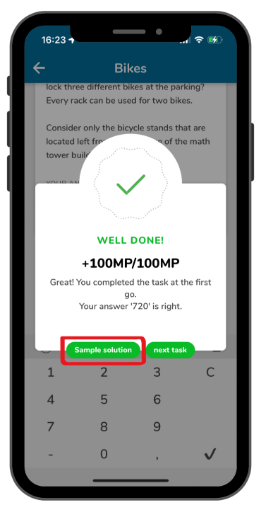
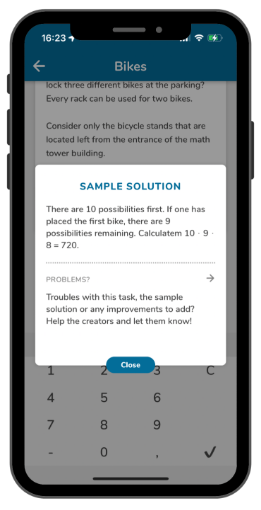
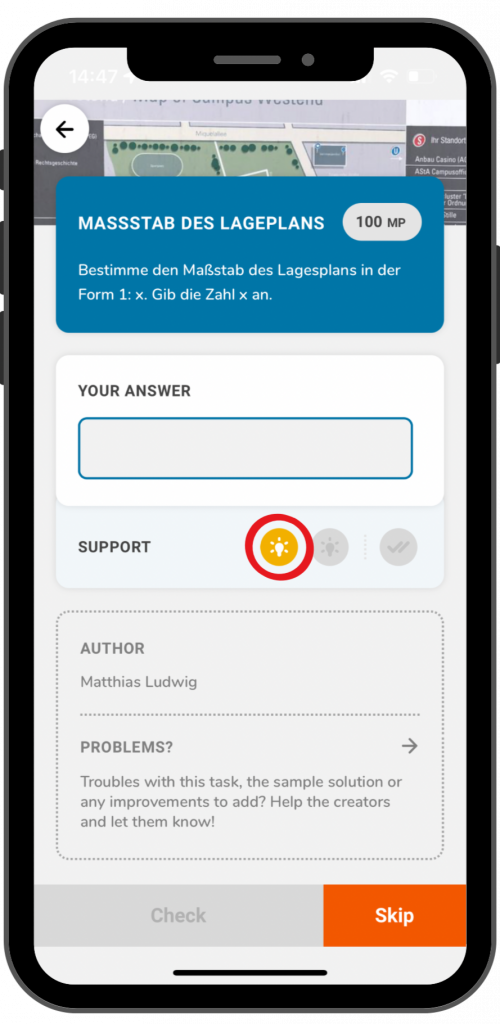
Passo 6 – Ver dicas
Se estiver com dificuldades numa tarefa, as dicas passo a passo podem ser úteis.
Clique no símbolo da lâmpada para exibir uma dica.
Em seguida, tente encontrar uma solução ou, se necessário, veja a próxima pista.
Passo 7 – Passe para a próxima tarefa
Assim que a solução for aceite, aparecerá um botão solicitando que avance para a próxima tarefa.
Clique em «Próxima tarefa» para exibir o mapa e a próxima tarefa recomendada.
Pode clicar em «Ir para a tarefa» ou escolher uma tarefa diferente.
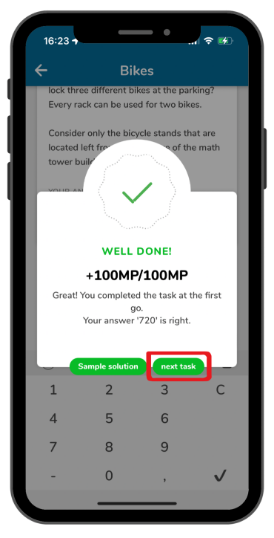
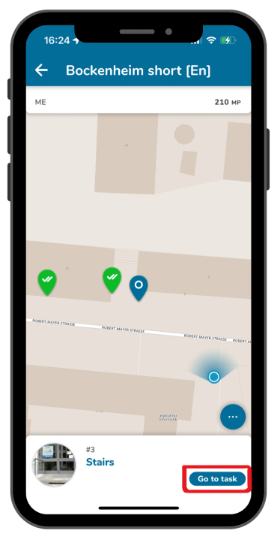
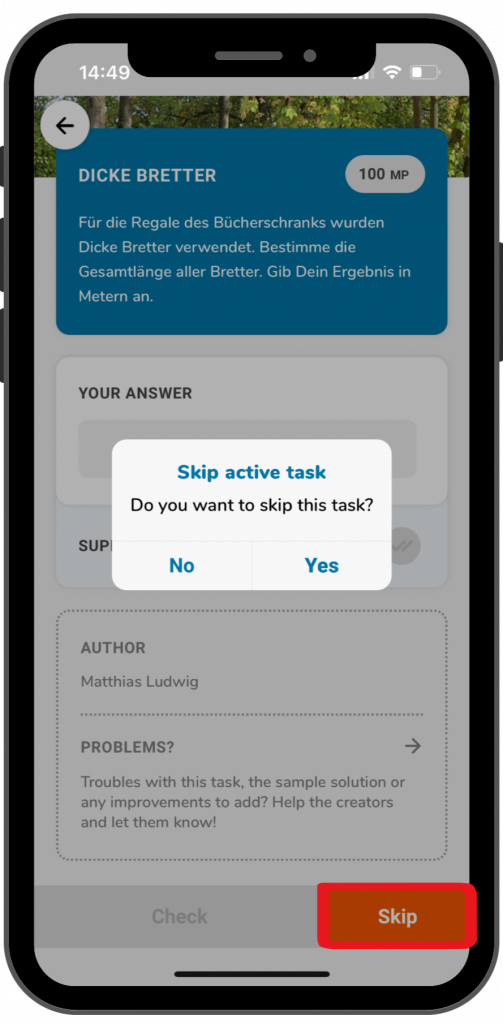
Passo 8 – Ignorar uma tarefa
Se não conseguir resolver uma tarefa ou quiser voltar a ela mais tarde, pode ignorá-la.
Clique na seta laranja e confirme selecionando «Sim».
A tarefa ignorada aparecerá como uma seta cinzenta no mapa, lembrando-o de revisitá-la mais tarde.
Passo 9 – Aceder a funcionalidades adicionais
Clicar nos três pontos na parte inferior abre funcionalidades adicionais.
Primeiro, pode clicar no símbolo da bandeira azul. Isto irá dar-lhe uma visão geral das tarefas do percurso e também pode selecionar em qual delas gostaria de trabalhar a seguir.
Em segundo lugar, pode clicar no símbolo da seta laranja. Isso permite que reinicie o seu progresso nas tarefas. Se quiser fazer isso, deve clicar no símbolo da seta e, em seguida, confirmar com «Sim».
Se clicar no X, esses dois campos desaparecerão e os três pontos serão exibidos novamente.
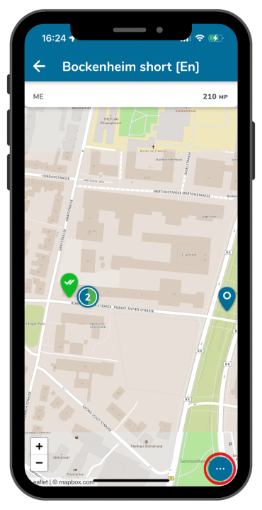
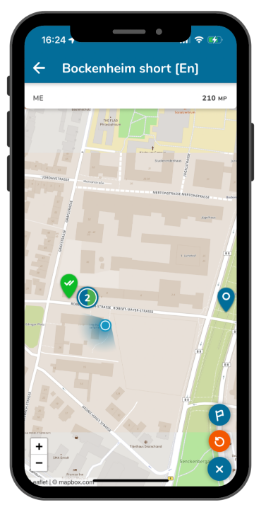
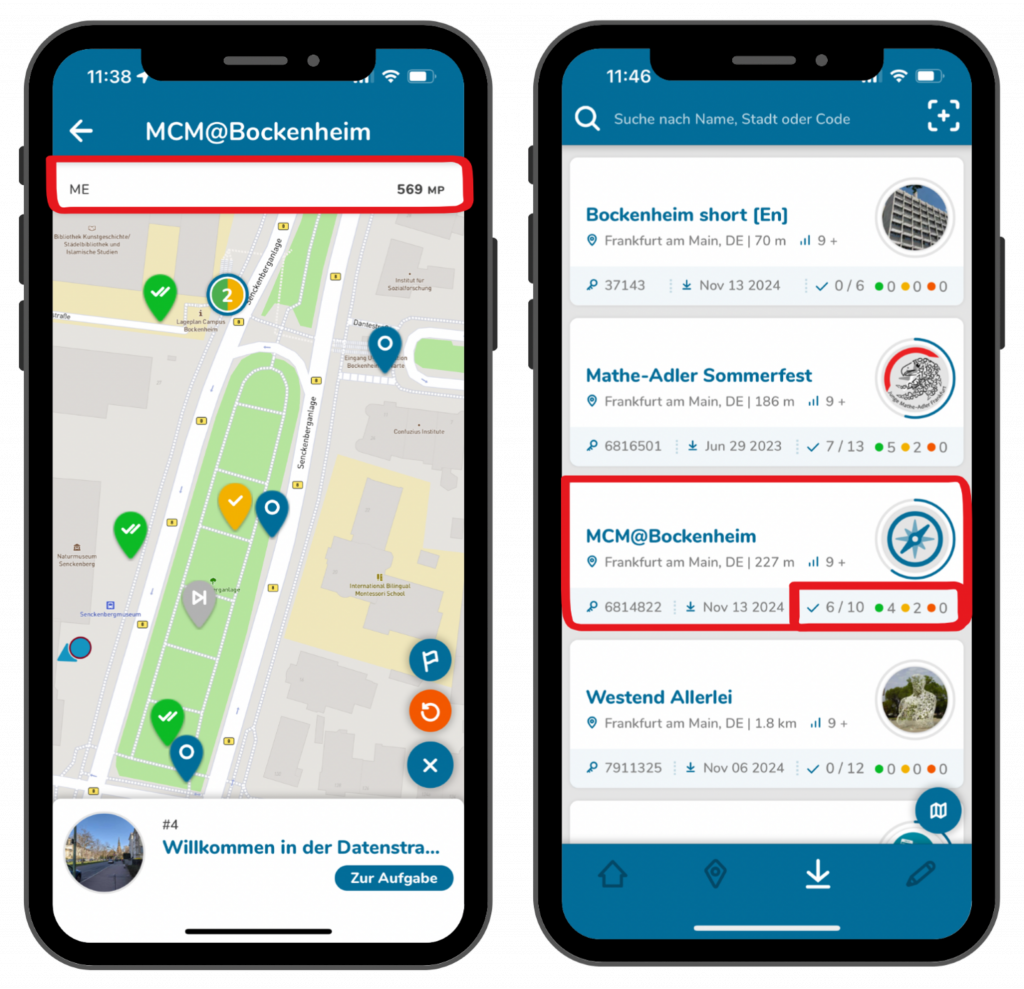
Passo 10 – Concluir o percurso
Depois de concluir todas as tarefas, pode terminar o percurso. Também pode pausar o percurso a qualquer momento.
Para sair, clique na seta branca no canto superior esquerdo.
A sua pontuação é exibida na parte superior e também pode ver o seu progresso nas informações do percurso.

